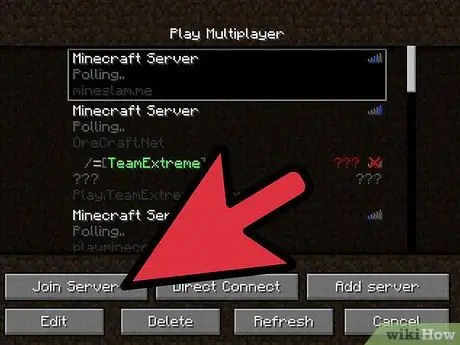- Автор Jason Gerald [email protected].
- Public 2024-01-19 22:13.
- Соңғы өзгертілген 2025-01-23 12:24.
Бұл wikiHow сізге Minecraft жады қателерін жою үшін қолданатын жад көлемін (RAM) ұлғайтуды үйретеді. Егер сіз Minecraft -тың жеке нұсқасын қолдансаңыз, ЖЖҚ -ны іске қосу бағдарламасы немесе іске қосқыштың 1.6 -дан 2.0. X нұсқасы арқылы оңай бөлуге болады. Бағдарлама терезесінің төменгі сол жақ бұрышында бағдарлама нұсқасының нөмірін тексеруге болады. Егер сіз сервердің жедел жадын өңдегіңіз келсе, сізге Minecraft жады көбірек болатын файл жасау қажет болады. Дегенмен, бұл ойынға компьютердің жедел жадының 2/3 бөлігінен артық бөлмеген дұрыс.
Қадам
3 -ші әдіс 1: Launcher 2.0. X нұсқасын пайдалану
Қадам 1. Компьютердегі қол жетімді жедел жадты тексеріңіз
Қол жетімді RAM көлемі Minecraft -қа қанша жад бөлуге болатынын анықтайды. ЖЖҚ тексеру үшін:
- Windows - Мәзірді ашу » Бастау «, басыңыз» Параметрлер »(Редуктор белгісімен белгіленген),« таңдаңыз. Жүйе «, басыңыз» Туралы »,« Орнатылған ЖЖҚ »мәтінінің жанында көрсетілген нөмірге назар аударыңыз.
- Mac - Мәзірді ашу » алма «, басыңыз» Бұл Mac туралы »Және« Жад »тақырыбының оң жағында көрсетілген нөмірге назар аударыңыз.
Қадам 2. Компьютердегі Java бағдарламасын жаңартыңыз
Java веб -сайтына кіріңіз https://www.java.com/kz/download/ және бағдарламаның соңғы нұсқасында орналасқан «Жүктеу» түймесін басыңыз. Бұл қадам Java бағдарламасының соңғы нұсқада жұмыс істейтінін және жедел жадты бөлуге дайын екеніне көз жеткізу үшін жасалады.
Егер сіз Windows компьютерін қолдансаңыз, амалдық жүйеге сәйкес бит нұсқасын жүктеп алғаныңызға көз жеткізіңіз
Қадам 3. Minecraft іске қосу бағдарламасын ашыңыз
Minecraft белгішесін ашу үшін оны екі рет нұқыңыз.
Егер бағдарлама терезесінде төменгі сол жақ бұрышта (немесе терезенің жоғарғы жағында) «1.6 …» саны көрсетілсе, 1.6. X нұсқасын іске қосу әдісін қолданыңыз
Қадам 4. Іске қосу параметрлері қойындысын нұқыңыз
Бұл қойынды бағдарлама терезесінің жоғарғы жағында орналасқан.
Қадам 5. Қосымша параметрлер қосқышының қосулы екеніне көз жеткізіңіз
Ол «Іске қосу параметрлері» бетінің жоғарғы оң жақ бұрышында орналасқан. Егер қосқыш жасыл болмаса, жалғастырмас бұрын қосқышты басыңыз.
Қадам 6. Өзгерткіңіз келетін профильді нұқыңыз
Егер сіз бұл бетте тек бір опцияны көрсеңіз, оны басыңыз.
Қадам 7. JVM аргументтерінің қосқышын қосыңыз
Мүмкіндікті қосу үшін «JVM аргументтері» мәтінінің жанындағы қосқышты басыңыз.
Қадам 8. Minecraft қолдана алатын жедел жады көлемін өңдеңіз
«JVM аргументтері» бағанында мәтіннің жолын көруге болады, бірінші сегменті -Xm1G. Minecraft қанша ЖЖҚ (гигабайтпен) пайдаланғыңыз келетініне байланысты «1» санын басқа санға өзгертіңіз.
Мысалы, егер сіз Minecraft үшін 4 гигабайт жедел жады бөлгіңіз келсе, сегментті «-Xm4G» етіп өзгертіңіз
Қадам 9. САҚТАУ түймесін басыңыз
Ол терезенің төменгі жағында. Енді Minecraft таңдалған профиль үшін сіз көрсеткен жедел жады көлемін пайдаланады.
3 -тің 2 әдісі: Launcher 1.6. X нұсқасын пайдалану
Қадам 1. Компьютердегі қол жетімді жедел жадты тексеріңіз
Қол жетімді жедел жад көлемі Minecraft -қа қанша жад бөлуге болатынын анықтайды. ЖЖҚ тексеру үшін:
- Windows - Мәзірді ашу » Бастау «, басыңыз» Параметрлер »(Беріліс белгісімен белгіленген),« таңдаңыз. Жүйе «, басыңыз» Туралы »,« Орнатылған ЖЖҚ »мәтінінің жанында көрсетілген нөмірге назар аударыңыз.
- Mac - Мәзірді ашу » алма «, басыңыз» Бұл Mac туралы »Және« Жад »тақырыбының оң жағында көрсетілген нөмірге назар аударыңыз.
Қадам 2. Компьютердегі Java бағдарламасын жаңартыңыз
Java веб -сайтына кіріңіз https://www.java.com/kz/download/ және бағдарламаның соңғы нұсқасында орналасқан «Жүктеу» түймесін басыңыз. Бұл қадам Java бағдарламасының соңғы нұсқада жұмыс істейтінін және жедел жадты бөлуге дайын екеніне көз жеткізу үшін жасалады.
Егер сіз Windows компьютерін қолдансаңыз, амалдық жүйеге сәйкес бит нұсқасын жүктеп алғаныңызға көз жеткізіңіз
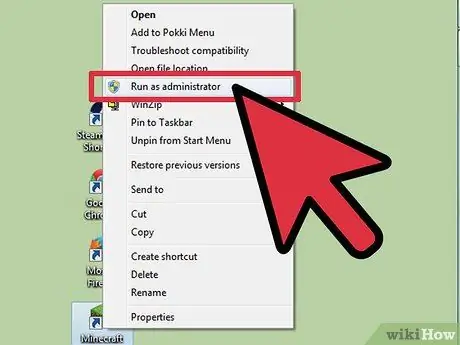
Қадам 3. Minecraft іске қосу бағдарламасын іске қосыңыз
1.6. X нұсқасында және одан кейінгі нұсқаларында сіз жедел жадты тікелей іске қосу бағдарламасы арқылы бөле аласыз. Егер сіз ескі нұсқаны қолдансаңыз, келесі әдісті оқыңыз.
Егер бағдарлама терезесінің төменгі сол жақ бұрышында «2.0 …» саны көрсетілсе, 2.0. X нұсқасын іске қосу әдісін орындаңыз
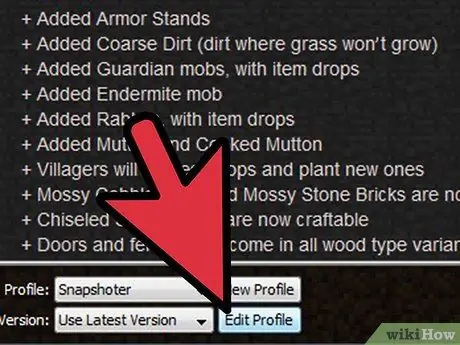
Қадам 4. Профильді таңдаңыз
Басыңыз » Профильді өңдеу »Және тізімнен профильді таңдаңыз.
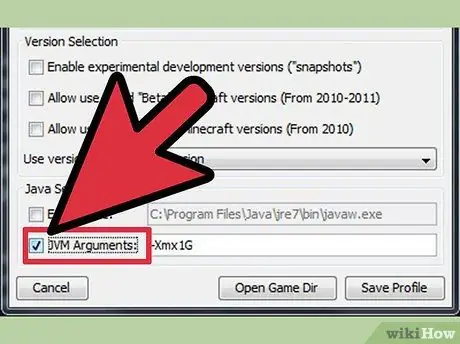
Қадам 5. «JVM аргументтері» мүмкіндігін қосыңыз
«Java параметрлері (Қосымша)» бөлімінде «JVM аргументтері» құсбелгісін қойыңыз. Бұл опциямен сіз Minecraft бағдарламасын өзгертуге пәрмендерді енгізе аласыз.
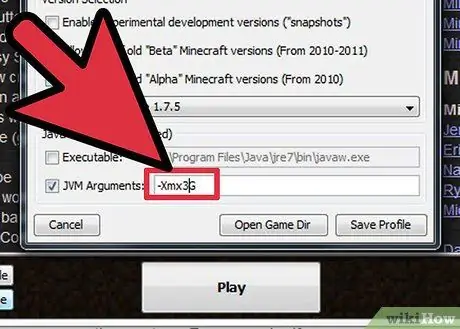
Қадам 6. Ойынға көбірек RAM бөліңіз
Әдепкі бойынша, Minecraft 1 ГБ жедел жады пайдаланады. ЖЖҚ көлемін -Xmx#G теру арқылы көбейтуге болады. # Дегенді бөлгіңіз келетін жедел жад көлемімен ауыстырыңыз (гигабайтпен). Мысалы, егер сіз 18 Гбайт жедел жады бөлгіңіз келсе, -Xmx18G теріңіз.
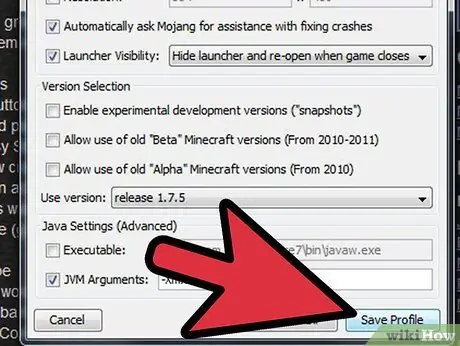
Қадам 7. Профильді сақтаңыз
Параметрлерді сақтау үшін Профильді сақтау түймесін басыңыз. Енді жедел жадтың алдын ала белгіленген көлемі таңдалған профильге қолданылады.
3 -ші әдіс 3: Minecraft серверлерін пайдалану
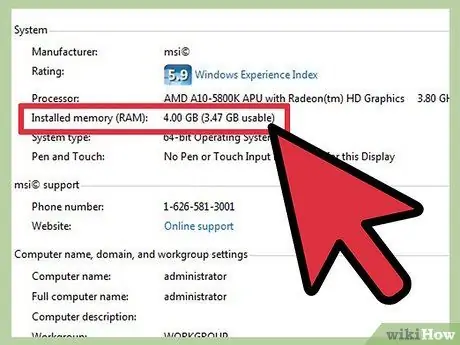
Қадам 1. Компьютердің жедел жадында бар ЖЖҚ көлемін тексеріңіз
Қол жетімді RAM көлемі Minecraft -қа бөлінетін жад көлемін анықтайды. Оны тексеру үшін:
- Windows - Мәзірді ашу » Бастау «, басыңыз» Параметрлер »(Беріліс белгісімен белгіленген),« таңдаңыз. Жүйе «, басыңыз» Туралы »,« Орнатылған ЖЖҚ »мәтінінің жанында көрсетілген нөмірге назар аударыңыз.
- Mac - Мәзірді ашу » алма «, басыңыз» Бұл Mac туралы »Және« Жад »тақырыбының оң жағында көрсетілген нөмірге назар аударыңыз.
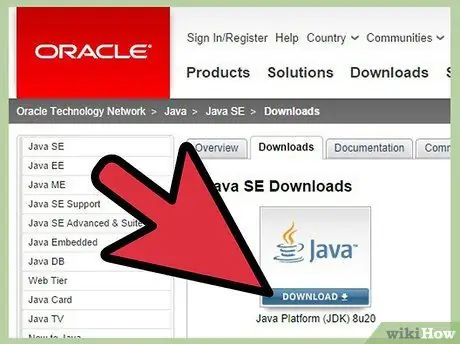
Қадам 2. Java бағдарламасын жаңартыңыз
Java веб -сайтына кіріңіз https://www.java.com/kz/download/ және бағдарламаның соңғы нұсқасында орналасқан «Жүктеу» түймесін басыңыз. Бұл қадам Java бағдарламасының соңғы нұсқада жұмыс істейтінін және жедел жадты бөлуге дайын екеніне көз жеткізу үшін жасалады.
Егер сіз Windows компьютерін қолдансаңыз, амалдық жүйеге сәйкес бит нұсқасын жүктеп алғаныңызға көз жеткізіңіз. 32 биттік компьютер пайдаланушылары үшін сіз тек 1 ГБ жедел жады бөле аласыз
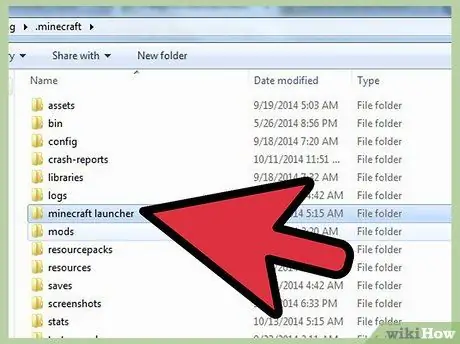
Қадам 3. Minecraft серверінің каталогын ашыңыз
Бұл қалтада Minecraft серверін іске қосу үшін ашылатын Minecraft_server.exe файлы бар.
Бұл файлды табудың ең оңай жолы - «Minecraft_server» файлын қарау және файл сақталатын орынға/қалтаға өту
Сервер қалтасында мәтіндік құжат жасаңыз. Батырмасын басыңыз » Үй »(Windows) немесе« Файл »(Mac),« таңдаңыз. Жаңа заттар »(Windows) немесе« Жаңа »(Mac), содан кейін« түймесін басыңыз. Мәтіндік құжаттар « Осыдан кейін minecraft_server.exe файлы сияқты бір жерде/қалтада жаңа мәтіндік құжат жасалады.
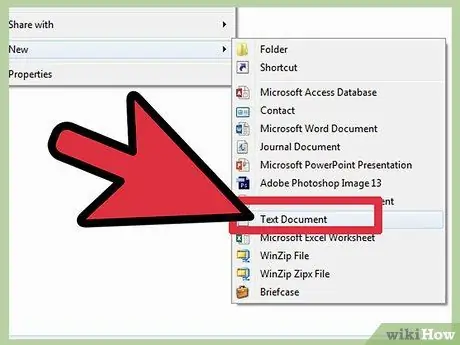
Көбірек RAM бөлу үшін кодты енгізіңіз. Қолданылатын амалдық жүйеге байланысты мәтіндік құжатқа келесі кодты енгізіңіз:
Windows
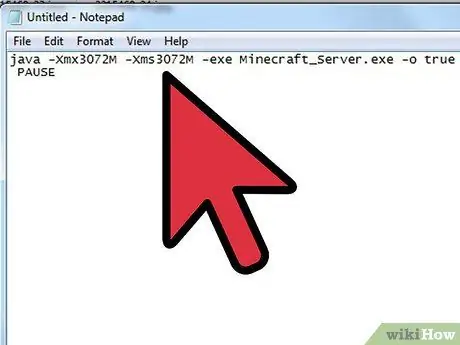
java -Xmx #### M -Xms #### M -exe Minecraft_Server.exe -o рас
ТОҚТАУ
OS X
#!/bin/bash
cd «$ (dirname» $ 0 «)»
java -Xms #### M -Xmx #### M -exe Minecraft_Server.exe -o рас
Linux
#!/бин/ш
BINDIR = $ (dirname «$ (readlink -fn» $ 0 «)»)
CD «$ BINDIR»
java -Xms #### M -Xmx #### M -exe Minecraft_Server.exe -o рас
#### бөлгіңіз келетін жедел жад көлеміне өзгертіңіз (гигабайтпен). 2 ГБ жедел жады бөлу үшін 2048. 3 ГБ бөлу үшін 3072 теріңіз. 4 ГБ бөлу үшін 4096 теріңіз. 5 ГБ бөлу үшін 5120 теріңіз
Мәтіндік файлды сақтаңыз. Егер сіз Windows жүйесін қолдансаңыз, файлды «.bat» кеңейтімімен сақтаңыз. Басыңыз « Файл «және таңдаңыз» Басқаша сақтау… « Файл кеңейтімін «.txt» -тен «.bat» -ке өзгертіңіз. Егер сіз OS X қолдансаңыз, файлды «.command» кеңейтімімен сақтаңыз. Егер сіз Linux қолдансаңыз, файлды «.sh» кеңейтімімен сақтаңыз.
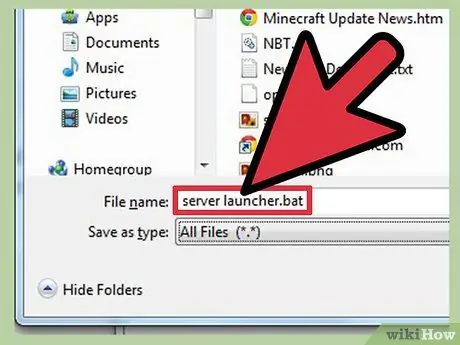
Кеңейтімдер көрінуі үшін алдымен Windows -те файл кеңейтімдерін көрсетуді қосу қажет болуы мүмкін
Minecraft іске қосу үшін жаңа файлды іске қосыңыз. Сіз жасаған файл Minecraft серверінің жаңа іске қосу бағдарламасына айналады. Бұл жаңа файлмен (Windows үшін.bat, Mac үшін.command немесе Linux үшін.sh) серверге жедел жадтың жаңа көлемі бөлінеді.